Photoshop调出外景新娘唯美通透暖色调(2)
文章来源于 摄影社区,感谢作者 肉肉ROEM 给我们带来经精彩的文章!设计教程/PS教程/调色教程2016-03-05
三、色彩细调 1、色阶主要是调整图片的明暗的,图片的色彩丰满度和精细度由色阶决定,这里需要整体压暗。 2、微调了亮度,让皮肤更加亮一点。 3、绿色整体比较暗,所以在可选颜色中选绿色进行调整让后面的部分提亮
三、色彩细调
1、色阶主要是调整图片的明暗的,图片的色彩丰满度和精细度由色阶决定,这里需要整体压暗。
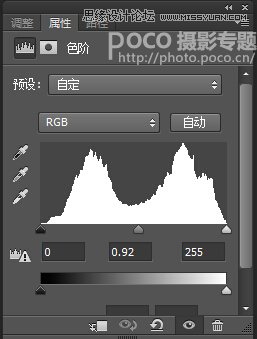
2、微调了亮度,让皮肤更加亮一点。
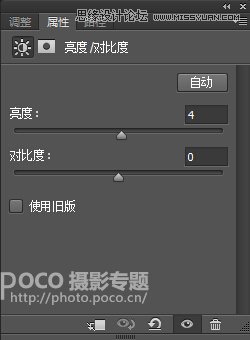
3、绿色整体比较暗,所以在“可选颜色”中选“绿色”进行调整让后面的部分提亮一些。
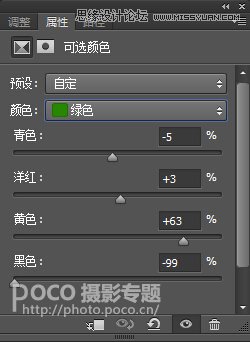
4、通过曲线中的红色对皮肤的颜色进行处理,让皮肤更加红润。
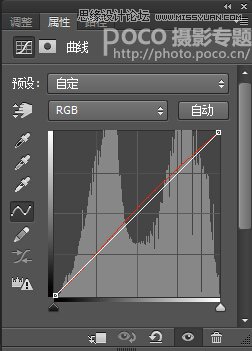
5、调整色彩平衡,把后面的那一部分树变得绿一点, 头发部分在这个调整中也会变色,但在最后会使用“历史记录画笔工具”擦掉。
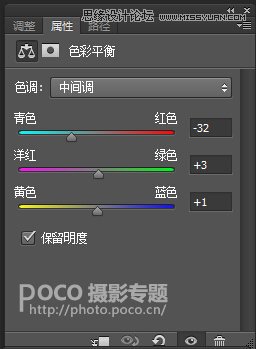
6、增加一个空白图层填充一个纯色,让整体偏黄。
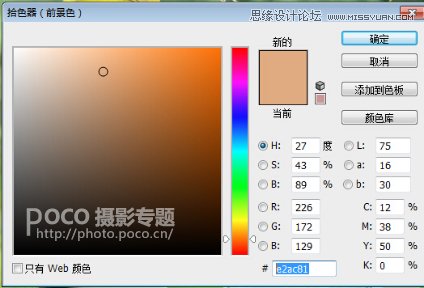
7、在“可选颜色”中选“黄色”和“绿色”对树的颜色进行调整。
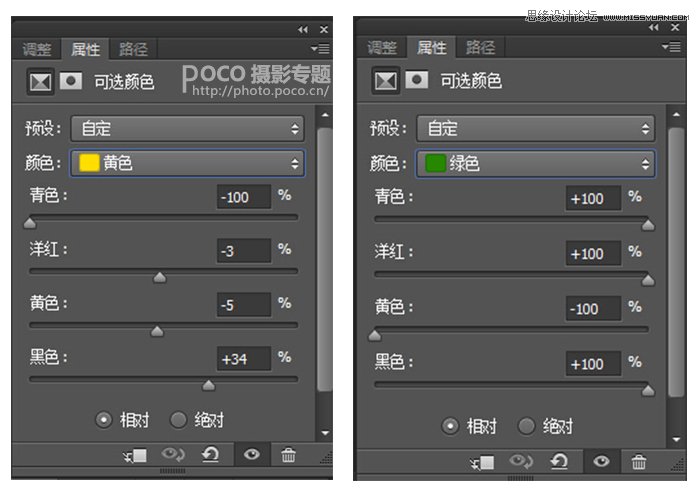
8、在“可选颜色”进行两次的“黄色”调整,加强树的颜色,使其变得更黄。
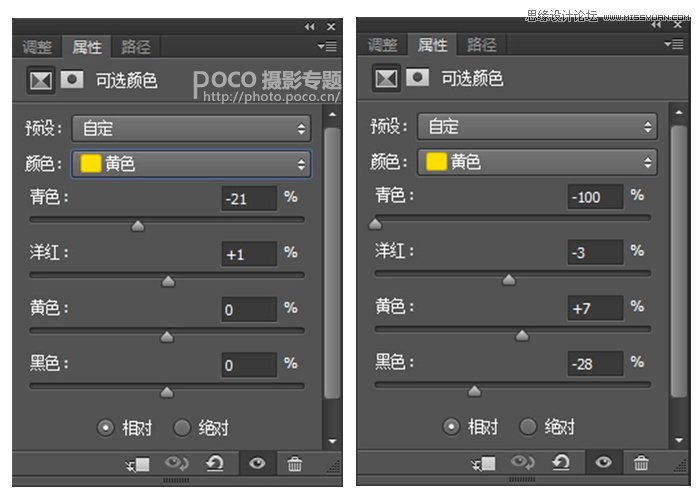
9、盖印可见图层,用“历史记录笔把头发擦出来。(盖印可见图层快捷键Ctrl+Alt+Shit+E,历史记录笔快捷键Y)

 情非得已
情非得已
推荐文章
-
 复古效果:用PS调出儿童照片复古电影效果2019-08-02
复古效果:用PS调出儿童照片复古电影效果2019-08-02
-
 暖色效果:用PS调出外景人像暖黄色效果2019-07-29
暖色效果:用PS调出外景人像暖黄色效果2019-07-29
-
 清新人像:用PS调出逆光人像小清新效果2019-04-16
清新人像:用PS调出逆光人像小清新效果2019-04-16
-
 电影色调:用PS减法调出电影胶片效果2019-03-29
电影色调:用PS减法调出电影胶片效果2019-03-29
-
 复古效果:PS调出人像复古电影艺术效果2019-01-17
复古效果:PS调出人像复古电影艺术效果2019-01-17
-
 Photoshop调出外景人像暖色淡雅效果2018-11-29
Photoshop调出外景人像暖色淡雅效果2018-11-29
-
 Photoshop调出梦幻唯美风格的少女照片2018-10-17
Photoshop调出梦幻唯美风格的少女照片2018-10-17
-
 Photoshop详细解析夜景风光如何后期修图2018-09-29
Photoshop详细解析夜景风光如何后期修图2018-09-29
-
 Photoshop调出清晨村庄照片暖色效果2018-09-29
Photoshop调出清晨村庄照片暖色效果2018-09-29
-
 Photoshop调出婚纱外景春夏秋冬四季效果2018-09-20
Photoshop调出婚纱外景春夏秋冬四季效果2018-09-20
热门文章
-
 Photoshop结合CR修出通透干净的人像肤色2021-03-04
Photoshop结合CR修出通透干净的人像肤色2021-03-04
-
 Photoshopo调出外景人像金黄色皮肤效果2021-03-05
Photoshopo调出外景人像金黄色皮肤效果2021-03-05
-
 清新效果:用PS调出干净通透的儿童照片
相关文章12472019-08-15
清新效果:用PS调出干净通透的儿童照片
相关文章12472019-08-15
-
 冷色效果:用PS调出人像照片时尚冷色调
相关文章10902019-08-05
冷色效果:用PS调出人像照片时尚冷色调
相关文章10902019-08-05
-
 复古效果:用PS调出儿童照片复古电影效果
相关文章8782019-08-02
复古效果:用PS调出儿童照片复古电影效果
相关文章8782019-08-02
-
 日系效果:用PS调出人像照片小清新效果
相关文章5502019-07-19
日系效果:用PS调出人像照片小清新效果
相关文章5502019-07-19
-
 古风效果:用PS制作古色古香的古风人像
相关文章11762019-07-16
古风效果:用PS制作古色古香的古风人像
相关文章11762019-07-16
-
 清新效果:用PS调出小清新风格的人像
相关文章5912019-07-16
清新效果:用PS调出小清新风格的人像
相关文章5912019-07-16
-
 人像处理:用PS调出唯美粉色的少女
相关文章6212019-07-10
人像处理:用PS调出唯美粉色的少女
相关文章6212019-07-10
-
 人像调色:用PS的LUT工具调整照片色调
相关文章11172019-04-16
人像调色:用PS的LUT工具调整照片色调
相关文章11172019-04-16
